
Win10 est un système informatique facile à utiliser et de nombreux clients l'utilisent encore. Récemment, certains clients n'ont pas pu accéder au logiciel système lorsqu'ils allumaient leur ordinateur. Ils veulent le réparer en mode sans échec mais ils ne savent pas comment entrer en mode sans échec. L'éditeur ci-dessous vous fera une brève introduction !
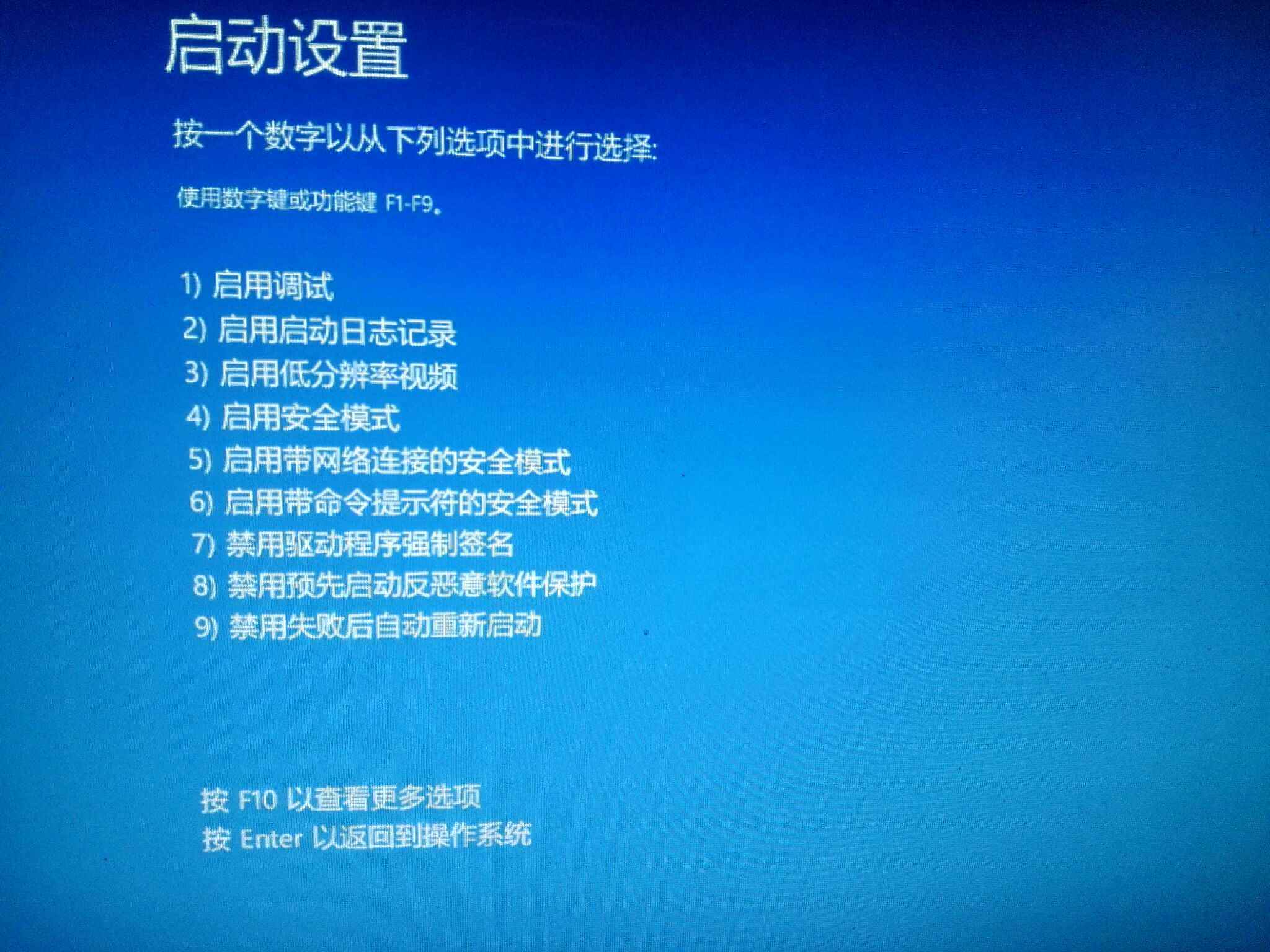
Comment entrer en mode sans échec lorsque Win10 ne peut pas entrer dans le système.
1. Appuyez et maintenez enfoncé le bouton d'alimentation pour mettre en veille.
2. Appuyez sur le bouton d'alimentation pour démarrer.
3. Répétez le processus 1 à 23 fois.
4. Déterminez si l'écran d'affichage dispose d'une page de réparation, si c'est le cas, cliquez sur l'option de réparation avancée.
5. Cliquez sur Dépannage, cliquez sur Sélection avancée, cliquez sur Paramètres de démarrage et cliquez sur Redémarrer.
6. Après avoir redémarré le logiciel système, entrez en mode sans échec en fonction des données correspondant au mode sans échec.
Entrez en mode sans échec et essayez de vérifier s'il existe un pilote PECKP.sys sous cwindows/system32/drivers ; s'il existe un flux de programme, veuillez renommer le pilote avant de redémarrer l'ordinateur.
Ce pilote est un programme de maintenance de clavier d'ordinateur d'assistant bancaire en ligne, très courant dans la Banque de développement de Shanghai Pudong, la Banque agricole de Shenzhen de Chine, la Banque de Chine, la Banque CITIC et Minsheng Engineering.
Ce qui précède est le contenu détaillé de. pour plus d'informations, suivez d'autres articles connexes sur le site Web de PHP en chinois!
 Comment entrer en mode sans échec sur un ordinateur portable
Comment entrer en mode sans échec sur un ordinateur portable
 utilisation du nœud parent
utilisation du nœud parent
 Quelle est la devise STAKE ?
Quelle est la devise STAKE ?
 Comment restaurer des vidéos qui ont été officiellement supprimées de Douyin
Comment restaurer des vidéos qui ont été officiellement supprimées de Douyin
 Comment réparer LSP
Comment réparer LSP
 Que dois-je faire si mon ordinateur ne s'allume pas ?
Que dois-je faire si mon ordinateur ne s'allume pas ?
 Quelle est la limite de transfert d'Alipay ?
Quelle est la limite de transfert d'Alipay ?
 Comment ouvrir l'autorisation de téléchargement de Douyin
Comment ouvrir l'autorisation de téléchargement de Douyin
 Tutoriel de configuration des variables d'environnement Java
Tutoriel de configuration des variables d'environnement Java